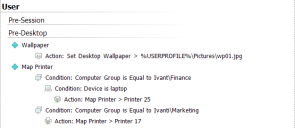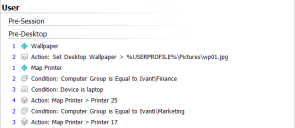Configuration Profiler
Der Configuration Profiler ermöglicht die Erstellung von Berichten zum Abfragen der lokalen, in der Konsole geladenen Konfiguration.
Allgemeine Berichte können erzeugt werden, die einen umfassenden Datensatz der Konfiguration liefern mit allen Details zu jeder Aktion und Bedingung.
Es können auch Berichte erzeugt werden, die auf Basis von Bedingungswerten präzisiert werden, also zum Beispiel ein Bericht, der alle Bereiche einer Konfiguration auflistet, die zu einer bestimmten Benutzergruppe gehören.
Nach der Erstellung können Berichte bearbeitet werden, um Anzeigeattribute wie Seitenausrichtung und Wasserzeichen zu ändern. Berichte können auch im PDF- oder E-Mail-Format oder als Bilddatei ausgegeben werden.
Erstellen eines Configuration Profiler-Berichts
- Wählen Sie die Navigationsschaltfläche "Richtlinienkonfiguration" aus.
- Wählen Sie auf der Registerkarte "Tools & Assistenten" die Option Configuration Profiler, um den Dialog für den Configuration Profiler aufzurufen.
- Wählen Sie den gewünschten Berichtstyp aus, indem Sie die entsprechende Optionsschaltfläche markieren:
- Vollständiger Bericht (weiter mit Schritt 6)
- Bericht auf Basis bestimmter Kriterien
- Klicken Sie in der Liste Berichtskriterien für das gewünschte Kriterium auf das Feld Abzugleichenden Wert eingeben.
- Geben Sie einen Wert für das Kriterium ein, anhand dessen der Bericht generiert werden soll. Die Eingabe von "Benutzer1" für das Kriterium Computergruppe erzeugt zum Beispiel einen Bericht, der nur Elemente mit Bezug zur Computergruppe "Benutzer1" enthält.
- Wiederholen Sie die Schritte 3 und 4, um weitere Kriterien hinzuzufügen.
-
Wählen Sie mithilfe des Kontrollkästchens Eingerückten Bericht erstellen eine Berichtsanzeige. Falls aktiviert, basiert das Layout des Berichts auf dem Navigationsbaum der Richtlinienkonfiguration. Alle Knoten, Bedingungen und Aktionen befinden sich auf der gleichen Hierarchieebene wie im Navigationsbaum.
Falls nicht aktiviert, wird ein flacher Bericht erstellt, in dem sich alle Elemente auf derselben Ebene befinden. Die Position in der Hierarchie wird durch eine vorangestellte blaue Zahl angezeigt, wobei Ebene 1 die höchste Ebene der Hierarchie bildet.
- Klicken Sie auf OK, um den Bericht zu generieren.
- Der Bericht wird in der Dokumentenanzeige in Environment Manager generiert und angezeigt.
- In der Dokumentenanzeige stehen folgende Optionen zur Verfügung:
- Suchen – Suchen Sie nach einem bestimmten Text im Bericht.
- Speichern – Speichert den Bericht ein einer PRNX-Datei.
- Drucken – Sendet den Bericht an einen Drucker.
- Seite einrichten – Definieren Sie die Seitenränder und die Ausrichtung des Berichts.
- Farbe – Ändern Sie die Hintergrundfarbe des Berichts.
- Wasserzeichen – Definieren Sie ein Wasserzeichen und fügen Sie es dem Bericht hinzu.
- Dokument exportieren – Speichern Sie den Bericht als PDF-Dokument oder Bilddatei.
- Per E-Mail senden – Speichern Sie den Bericht als PDF-Dokument oder Bilddatei und fügen Sie ihn als Anhang einer E-Mail hinzu.